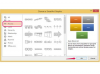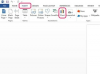Excelを使用して信頼区間を計算する方法
画像クレジット: FlamingoImages / iStock / GettyImages
Excelは、大量のデータを処理するための強力なツールであるだけでなく、手作業で処理する必要のない数学の一部を自動化するためのツールでもあります。 一部のデータの平均の信頼区間を見つけることは、手作業で実行できるタスクの1つですが、– あなたが罰の大胆な人でない限り、あなたはExcelに多くの困難を処理させることができることを知って幸せになるでしょう 仕事。 Excelで信頼区間を計算し、時間と労力を節約する方法を学びます。
信頼区間:基本
信頼区間は、サンプルに基づいて母集団の真の平均(平均)が下がる値の範囲を示します。 信頼区間は、構造化された科学的な方法でデータの不確実性を認識する方法です。 ほとんどの場合、人々は95%の信頼区間を使用します。つまり、実験を20回繰り返した場合、真の平均は19人の区間内になります。
今日のビデオ
信頼区間を計算するときは、その結果を使用して、不確実性のレベルとともに平均値を示します。 たとえば、平均130ポンドで、次のように書くことができます。 130±12ポンド、真の平均値が118から142の間のどこかにあることを示す、または 130ポンド(CI:118〜142ポンド)、 どこ CI 信頼区間を表します。
ただし、必ずしも95%の信頼区間を使用する必要はありません。 選択した値は信頼水準と呼ばれ、他の一般的な信頼水準には99%と90%が含まれます。 ここで説明するプロセスは、Excelで許容誤差を見つけることとも呼ばれます。
標準偏差を見つける
Excelで信頼区間を見つけるには、いくつかの異なることが必要です。 最初は簡単です、 平均 あなたのデータの。 これは、すべてのデータポイントを追加し、回答をデータポイントの数で割って計算するか、Excelを使用して計算できます。 平均 関数、入力する = AVERAGE([セルの範囲]) 空白のセルに入力し、値の範囲をその場所に手動で入力します セルの範囲 または、マウスでハイライトして選択します。
また、 データポイントの数 サンプルでは、 NS 統計的な文脈で。 セルを数えるか、Excelを使用できます カウント これを見つけるための関数。 どちらのタイプでも = COUNT([セルの範囲]) それが言うところにあなたのデータを含むセルの範囲で セルの範囲 または、マウスでクリックして強調表示するか、空白のセルに値を入力します。
このプロセスの最も難しい部分は、 標準偏差 あなたのデータの。 ただし、組み込みのExcel関数を使用してこれを行うことができます。 入力 = STDEV([セルの範囲]) データの標準偏差を見つけるため。 たとえば、セルA2からA21までのデータがある場合は、次のように入力します。 = STDEV(A2:A1) データの標準偏差を見つけます。
前の例と同様に、次のように入力することもできます = STDEV( 次に、マウスを使用して、データを含むセルの範囲を選択します。 これらの3ビットの情報がすべて3つの別々のセルにあるので、Excelで信頼区間を見つける準備ができています。
信頼区間Excel関数
平均の信頼区間を見つけるのに役立つように特別に設計されたExcel関数があります。 これは、信頼区間を見つけるために使用できる最も簡単な方法ですが、信頼区間を計算するために必要なすべてを完全に実行するわけではありません。 ただし、前のセクションの情報といくつかの追加のガイダンスがあれば、プロセスを問題なく終了できます。
NS 自信 Excelの関数は、このタスク用に特別に設計されており、入力する必要のある3つの引数(角かっこ内の部分)があります。 フォーマットは = CONFIDENCE(alpha、sigma、n) どこ アルファ 選択した有意水準を表し、 シグマ は標準偏差であり、 NS はデータポイントの数です。
アルファ値を見つけるには、選択した有意水準(10進数として)を1から減算します。したがって、Excelの95%の信頼水準には アルファが0.05、99パーセントの信頼水準のアルファは0.01、90パーセントの場合は0.1です。 シグマ値は単にの出力です NS STDEV データのフィールド、および NS 値はの出力です カウント 関数または手動で完了したカウント。
関数の使用
前のセクションの形式に従って、信頼関数を使用します。 まず、 = CONFIDENCE( 次に、適切なアルファ値を入力します。 たとえば、95%の信頼区間を計算している場合は、次のように入力します。 = CONFIDENCE(0.05、 次に、標準偏差とそれに続く別のコンマを含むセルをクリック(またはそのコードを入力)します。 最後に、の値を入力します NS 最後のコンマの後に、括弧を閉じます。
したがって、たとえば、95%の信頼値が必要な場合は、 NS 値はセルB4にあり、標準偏差はセルB5にあり、次のように入力します。 = CONFIDENCE(0.05、B5、B4) 値を返すために空白のセルに入れます。 この値は間隔自体ではありませんが、間隔を作成するために使用できます。
Excelで信頼区間を生成するには、この値を取得して1つのセルの平均値に加算し、次に別のセルの平均値から減算します。 これらの2つの極値の間の範囲は、平均の信頼区間です。
信頼区間式の使用
Excelを使用して信頼区間を計算する別の方法があります。それは数式を使用することです。 信頼区間の式は理解するのにそれほど複雑ではありません。それを使用する方法を学ぶことの利点は、計算する必要があるたびにExcelに依存しないことです。 95%信頼区間の基本的な式は次のとおりです。 平均±1.96×(標準偏差/√NS).
これは、すでに持っている情報に基づいて簡単に計算できます。 空のセルに次のように入力します = [平均] +(1.96 *([標準偏差] / SQRT([n]))) 上界と下界の答えを得るために。 角括弧内の値– [_mean _]、[_ standarddeviation_]および[NS] –角かっこなしで、その特定の情報のセル参照に置き換える必要があります。 湾曲したブラケットはすべて、所定の位置に保持する必要があります。
式の他の部分は同じ計算を含みますが、平均から差し引かれます。 だからタイプ = [平均] −(1.96 *([標準偏差] / SQRT([n]))) 下限を見つけるために。 信頼区間は、この値と上記の値の間にあります。 99%の信頼区間の場合は1.96の代わりに2.576を使用し、90%の信頼区間の場合は1.645を使用します。
信頼区間式の完全な例
この式を使用して、1つの大きなステップで信頼区間を計算できます。 ただし、信頼区間の下限と上限に1つのセルが必要です。
セルA1からA20までのデータがあると想像してください。次のように入力します。
= AVERAGE(A1:A20)−(1.96 *(STDEV(A1:A20)/ SQRT(COUNT(A1:A20))))
最初のセルに移動して、95%の下限を見つけます。
次に、次のように入力します。
= AVERAGE(A1:A20)+(1.96 *(STDEV(A1:A20)/ SQRT(COUNT(A1:A20))))
2番目のセルに移動して、上限を見つけます。 あなたは交換することができます A1:A20 特定のデータの範囲で。 たとえば、データがセルB20からB50で実行されている場合は、次のように入力します。 B20:B50 代わりにこれらの場所で。